반응형
tmux는 사용자가 단일 단말기 창 또는 원격 터미널 세션 안에서 여러 별도의 터미널 세션에 엑세스 할 수 있도록 여러 가상 콘솔을 다중화하는데 상용할 수 있는 소프트웨어 애플리케이션이다. 필자는 빌드를 걸어놓고 detach 해 놓고 다른 작업을 할 때 많이 사용한다.
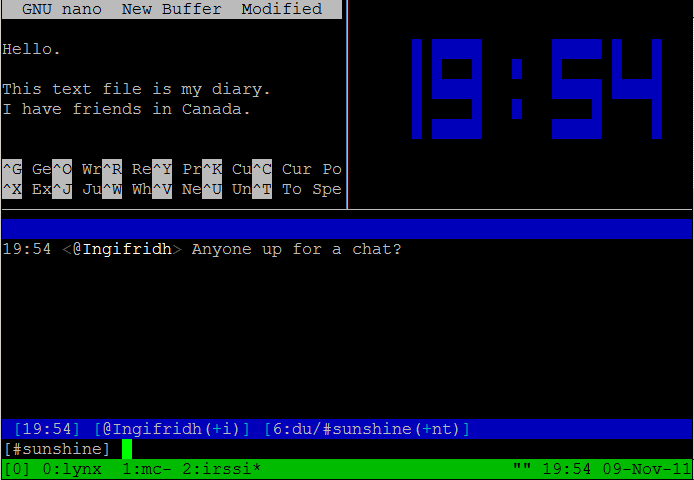
설치 방법
- Ubuntu: sudo apt-get install tumx
- 최신 소스를 다운 받아서 설치
용어
- session: tmux를 실행하면 1개의 sessions이 생성된다.
- window: tmux session 내 여러개의 window를 생성할 수 있다.
- pane: 1개의 window 내 여러개의 pane으로 나눌 수 있다. (분리)
기본
- ctrl + b를 누른 후 키를 입력해야 한다.
- ctrl + b + : 는 Command Line에서 명령어를 입력할 수 있다.
사용 방법
아래 입력 중 ctrl + b가 있으면 tmux 들어간 이후이고 없으면 tmux 들어가기 전 일반 shell 상태이다.
- session 관련 입력
- 현재 session 보기: tmux ls
- 특정 session을 attach하기: tmux attach -t 번호
- ctrl + b d: 현재 session detach 하기
- window 관련 입력
- ctrl + b c: window 생성하기
- ctrl + b l: 이전 선택한 window로이동
- ctrl + b n: 다음 window로 이동
- ctrl + b p: 이전 window로 이동
- ctrl + b windows 번호: 해당 window로 이동
- ctrl + b &: 현재 window 종료
- ctrl + b ,: 현재 window 이름 변경
- pane 관련 입력 (화면 분할)
- ctrl + b %: 세로로 2개의 pane 분할
- ctrl + b ": 가로로 2개의 pane 분할
- ctrl + b 방향키: 방향키 위치의 pane으로 이동
- ctrl + b <alt>-방향키: 현재 pane 크기를 조정
- ctrl + b <space>: pane의 layout 변경
- exit: 현재 분할된 창을 종료한다.
기타
위의 명령어를 사용자 키 조합으로 mapping하고 싶을 때는 ~/.tmux.conf 파일을 생성하여 사용자의 입맛에 바꾸면 된다.
Reference
728x90
반응형
'Linux' 카테고리의 다른 글
| gcc compiler - 2부 (마지막) (2) | 2023.04.18 |
|---|---|
| gcc compiler - 1부 (0) | 2023.04.18 |
| shell script 색상 변경 (0) | 2023.04.18 |
| tig (0) | 2023.04.18 |
| vi Command (명령어) (0) | 2023.04.18 |